
Aceptarse a uno mismo tal y cómo es es la base, junto a otros aspectos de nuestra vida, de la felicidad. Por desgracia, la sociedad con la que nos ha tocado lidiar se mueve por lo que a simple vista se ve. Este es el motivo por el que términos de búsqueda tales como “herramienta para adelgazar en photoshop”,”adelgazar piernas en photoshop”, “retocar cuerpo con photoshop” o “cómo adelgazar rápido con photoshop” alcanzan hoy día cuotas de búsqueda que superan las mil consultas por mes. Semanas atrás os hemos enseñado algunas aplicaciones para adelgazar cuerpo y cara. En el día de hoy os enseñaremos cómo adelgazar el cuerpo en Photoshop de forma sencilla y en unos pocos minutos.
Cómo usar Photoshop para adelgazar el cuerpo
Photoshop cuenta con multitud de herramientas que nos permiten, entre otras cosas, adelgazar el cuerpo y la cara. En este ocasión será el cuerpo al que le mostraremos toda la atención, al ser una parte que en edición de imagen requiere de menos precisión.
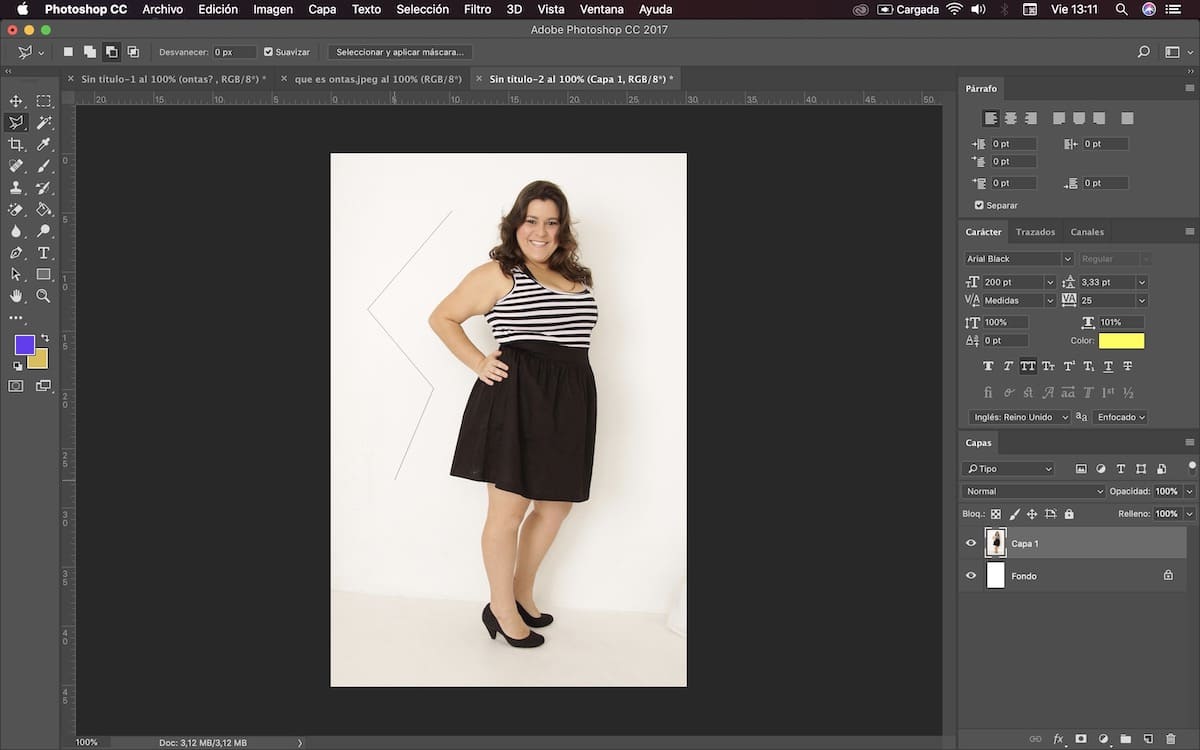
Lo primero que tendremos que hacer una vez hemos abierto la imagen en Photoshop es recurrir a la herramienta de Lazo poligonal para seleccionar el área que ocupa nuestro cuerpo. En este punto es muy importante ocupar un área lo suficientemente grande para no tener que editar posteriormente el contorno de la imagen en cuestión. También se recomienda hacer un duplicado de la capa original para posteriores ediciones.
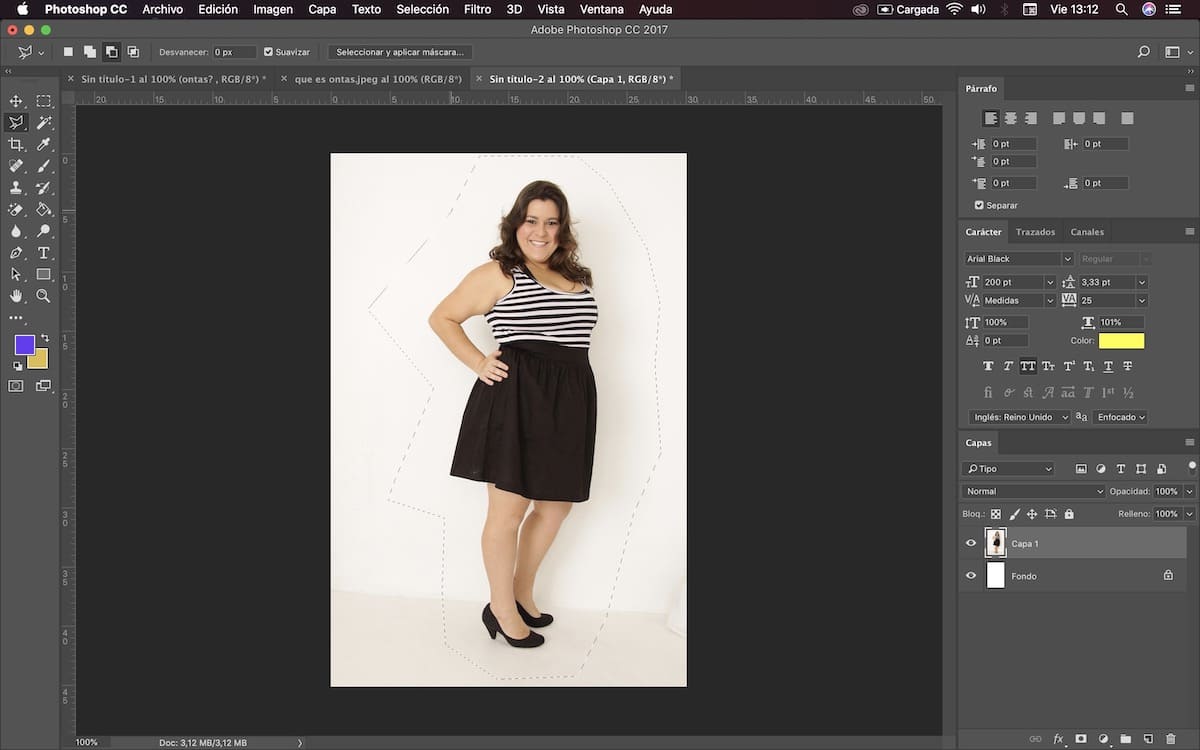
Cuando hayamos terminado de cerrar la selección con el lazo, lo siguiente que tendremos que hacer será seleccionar la herramienta de Deformación de posición libre. Podemos encontrarla en el apartado de Edición.
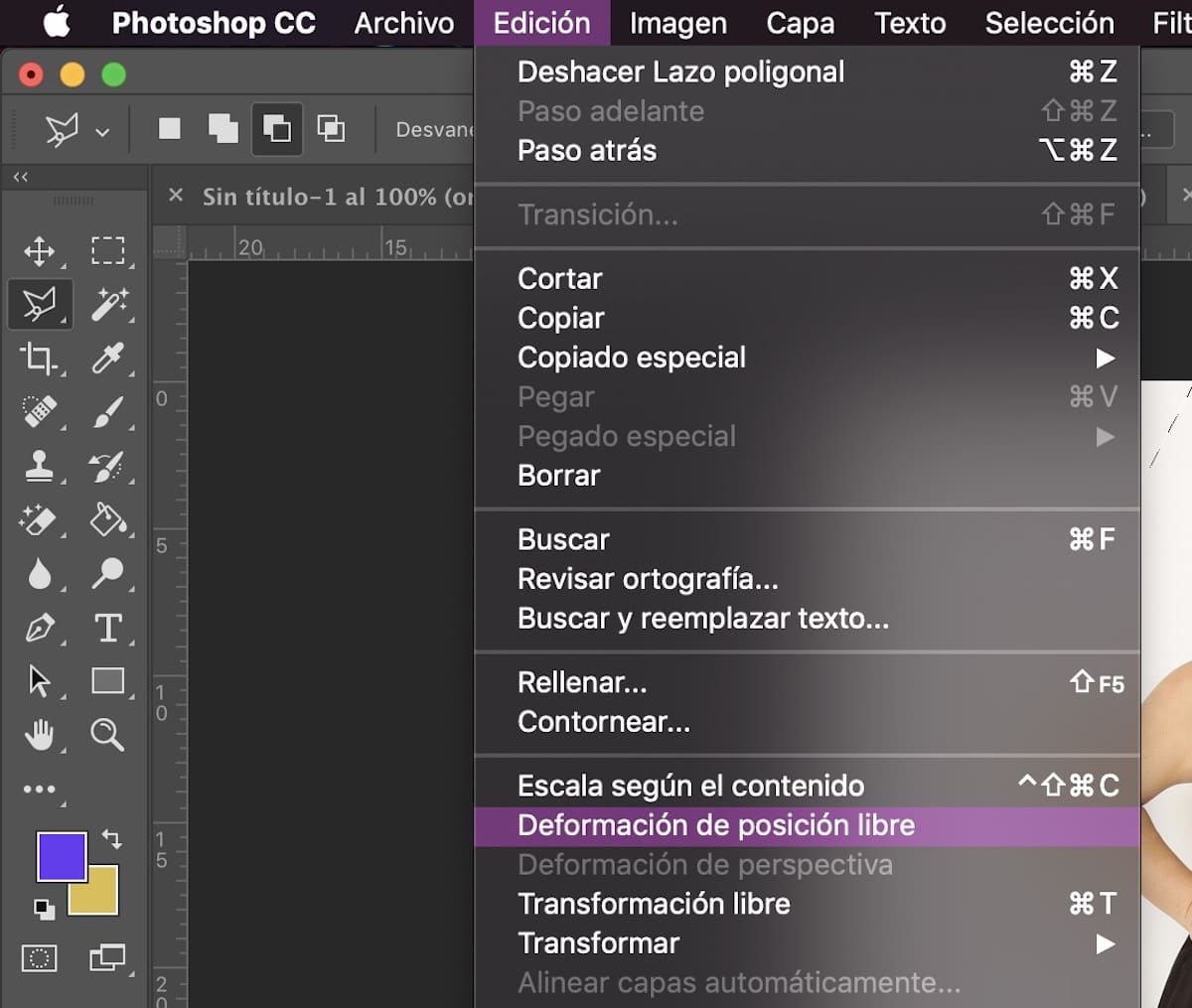
Una vez hayamos seleccionado la herramienta en cuestión, el área seleccionada pasará a estar conformada por una serie de polígonos que nos ayudarán a adelgazar partes del cuerpo como la cintura, el brazo, la cadera o la barriga.
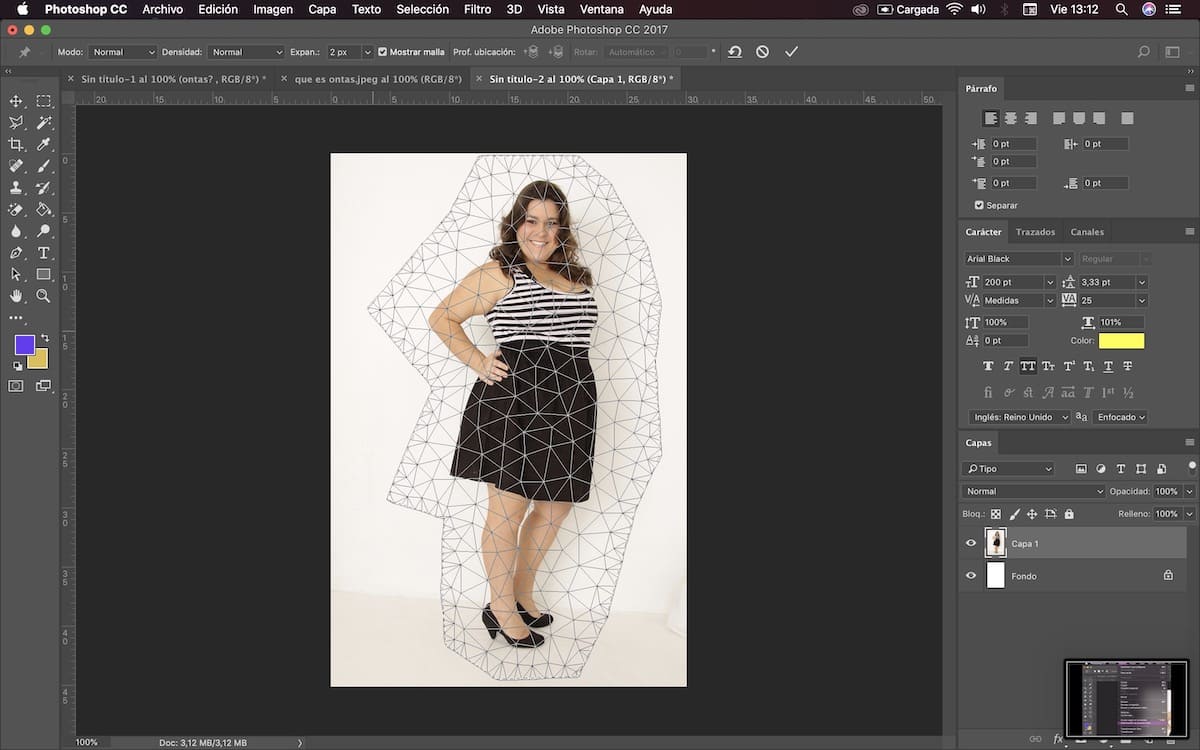
El siguiente paso para proceder será seleccionar con la chincheta que la herramienta de Deformación nos muestra las partes que no queramos que se adelgacen. Lo recomendable en este caso es crear una especie de exoesqueleto que vaya desde la cabeza hasta los pies. Esto es sumamente importante para no “artificializar” el adelgazamiento del cuerpo.
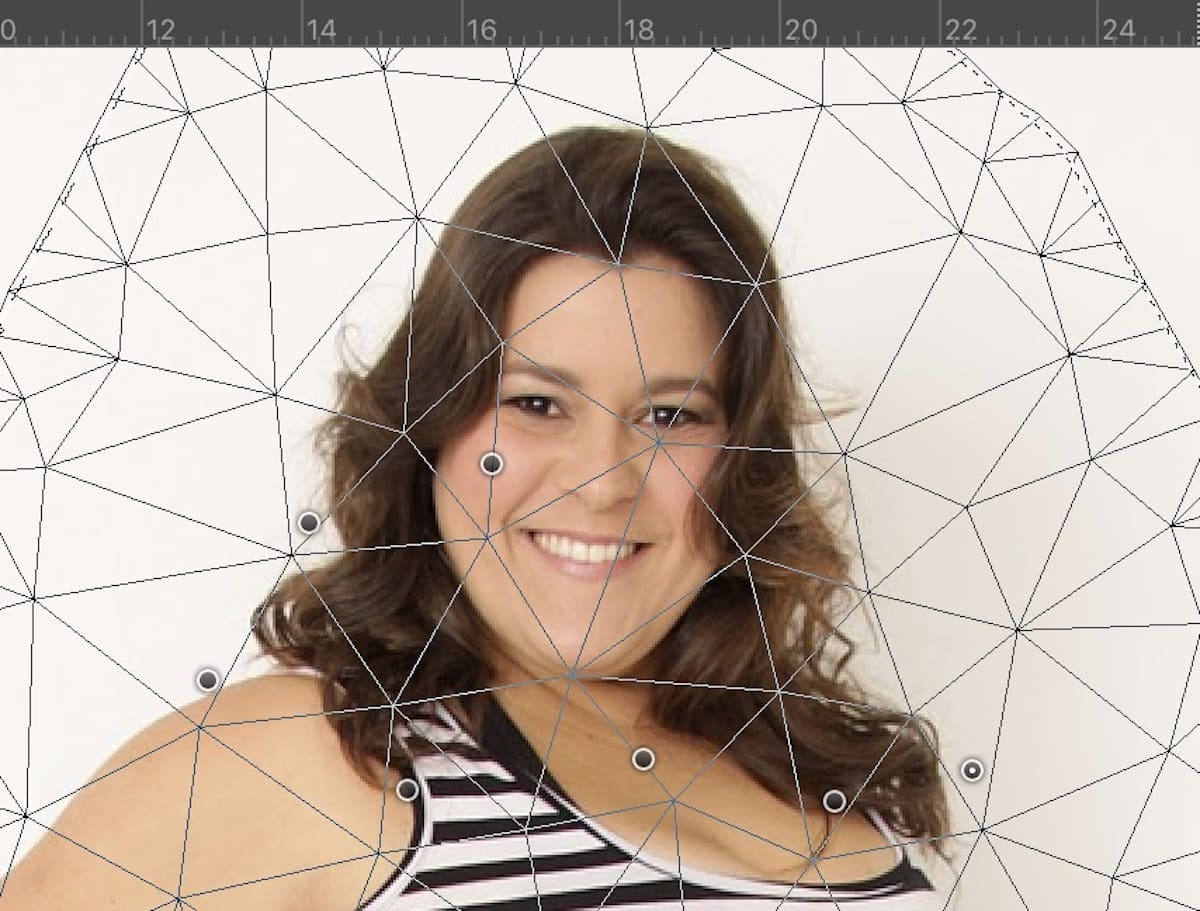
Cuando hayamos terminado de seleccionar todas las partes que no queramos que sufran edición de imagen alguno, tendremos que comenzar a marcar la parte externa del cuerpo con la chincheta para adelgazar la cadera, la cintura o cualquier parte que queramos editar.
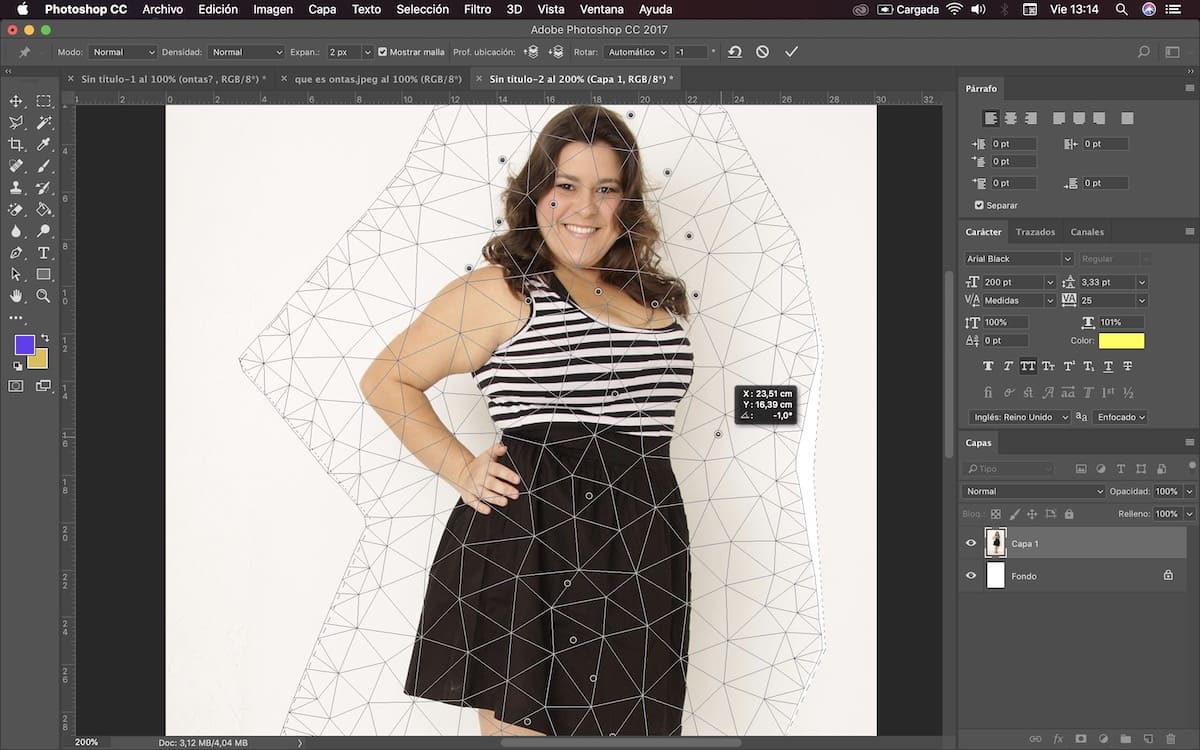
El proceso en este caso es tan sencillo como pinchar con la chincheta sobre la parte externa de nuestro cuerpo y empujar desde el mismo punto hacia dentro. La clave para no deformar otras partes de la imagen es aumentar la densidad de los puntos para hacer una edición más certera.
Finalmente, cuando hayamos terminado de adelgazar el cuerpo en todas sus partes (brazos, piernas, cintura etcétera), pulsaremos en Intro y automáticamente se aplicará la transformación.

Si por algún casual hemos deformado otras partes de la imagen, podemos recurrir a métodos tales como la duplicación de capas con transparencia, el tapón de clonado o el pincel corrector.
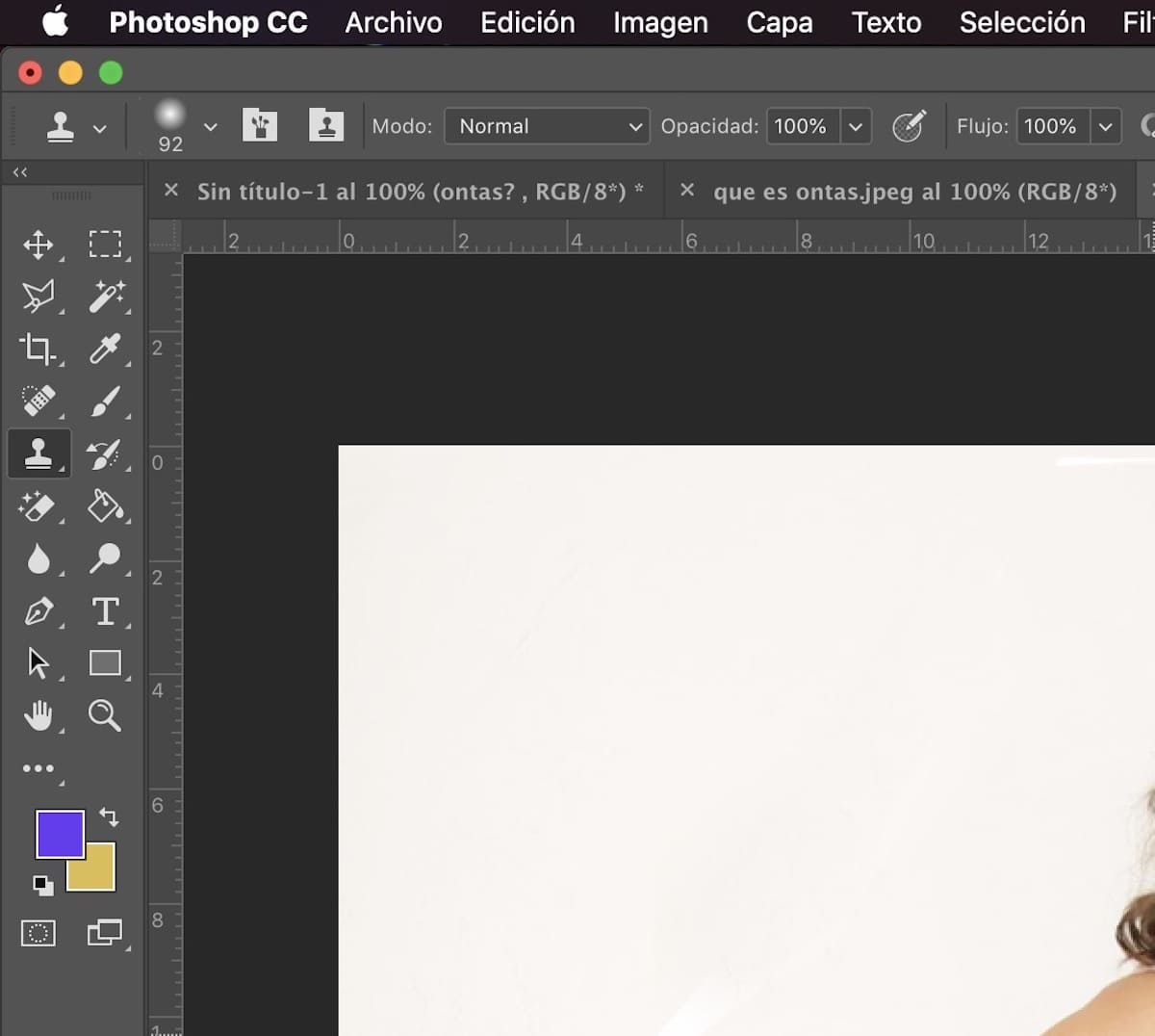
En nuestro caso haremos uso del tapón de clonado al contar con una superficie con colores planos. El proceso es tan sencillo como seleccionar un área limpia y clonar las partes que hayan quedado deformadas.
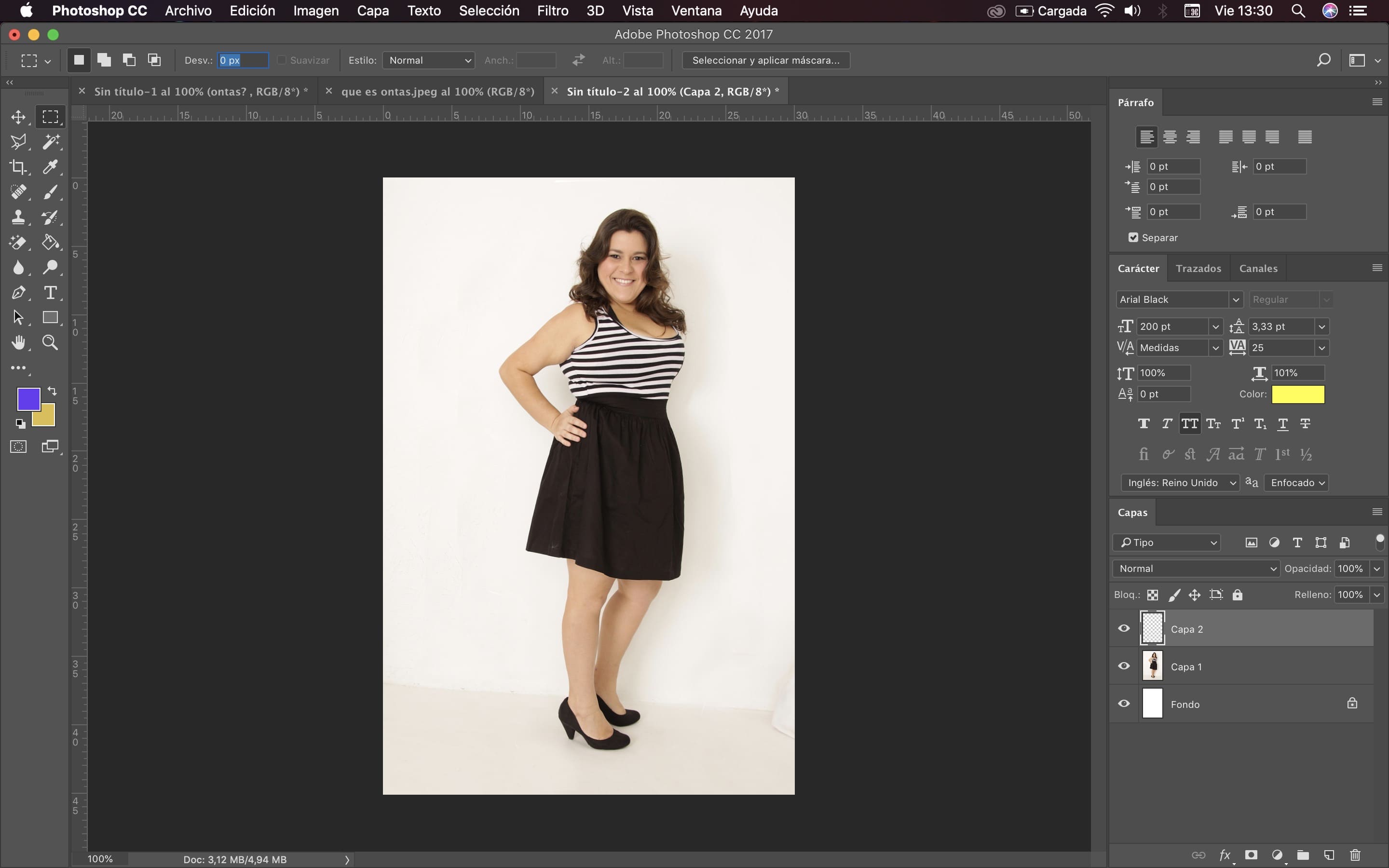
Si el fondo que yace sobre el cuerpo cuenta con formas irregulares (montañas, arboles, coches, carreteras…), lo mejor será recurrir a la duplicación de capas con transparencia. Tan sencillo como duplicar la capa original y ajustar la transparencia de la misma sobre la capa con edición.






